如何在終端中顯示圖片
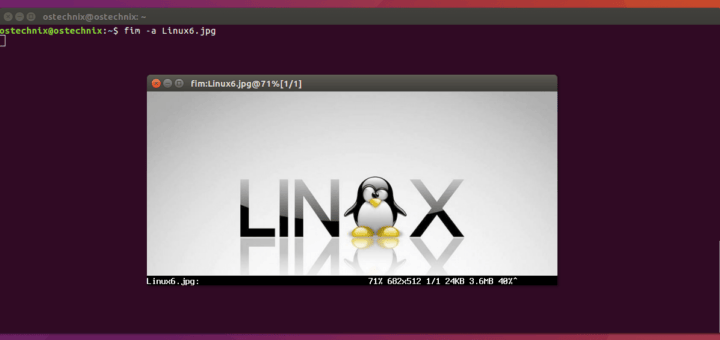
Linux 上有許多 GUI 圖片瀏覽器。但我尚未聽說或使用過任何在終端中顯示圖片的應用程序。幸運的是,我剛剛發現了一個可用於在終端中顯示圖像的名叫 FIM 的圖像查看器。FIM 引起了我的注意,是因為與大多數 GUI 圖片瀏覽器相比,它非常輕巧。毫不遲疑,讓我們來看看它能做什麼。
使用 FIM 在終端中顯示圖像
FIM 意即 Fbi IMproved。對於那些不知道的人,Fbi 是指 Linux 中的 frame buffer imageviewer。它使用系統的幀緩衝器直接從命令行顯示圖像。默認情況下,它能用終端顯示 bmp、gif、jpeg、PhotoCD、png、ppm、tiff 和 xwd。對於其他格式,它會嘗試使用 ImageMagick 的轉換。
FIM 基於 Fbi,它是一款高度可高度定製及腳本化的圖像瀏覽器,非常適合使用 Vim 文本編輯器或 Mutt 等軟體的用戶。它會以全屏顯示圖像,並可通過鍵盤快捷鍵控制(如調整大小、翻轉、縮放)。與 Fbi 不同的是,FIM 是通用的:它可以打開許多文件格式,並且可以在以下視頻模式下顯示圖片:
- 使用 Linux framebuffer 設備,以圖形方式呈現
- 在 X / Xorg 下,使用 SDL 庫,以圖形方式呈現
- 在 X / Xorg 下,使用 Imlib2 庫,以圖形方式呈現。
- 在任何文本控制台中使用 AAlib 庫呈現為 ASCII 字元畫
FIM 是完全免費且開源的。
安裝 FIM
基於 DEB 的系統,如 Ubuntu、Linux Mint, 可從默認的倉庫中獲取 FIM 圖像查看器。因此,你可以使用如下命令安裝fbi:
$ sudo apt-get install fim
如果它在你使用的 Linux 發行版的倉庫中不包含 FIM,則可以下載源代碼進行編譯和安裝,如下所示。
wget http://download.savannah.nongnu.org/releases/fbi-improved/fim-0.6-trunk.tar.gz
wget http://download.savannah.nongnu.org/releases/fbi-improved/fim-0.6-trunk.tar.gz.sig
gpg --search 'dezperado autistici org'
#按照屏幕上的說明,從密鑰伺服器導入密鑰
gpg --verify fim-0.6-trunk.tar.gz.sig
tar xzf fim-0.6-trunk.tar.gz
cd fim-0.6-trunk
./configure --help=short
#閱讀./configure --help=short 的輸出:你可以在 ./configure 中添加選項
./configure
make
su -c「make install」
FIM用法
安裝完成後,您可以使用以下命令以「自動縮放」顯示的圖像:
$ fim -a dog.jpg
這裡是我的 Ubuntu 主機的示例輸出。
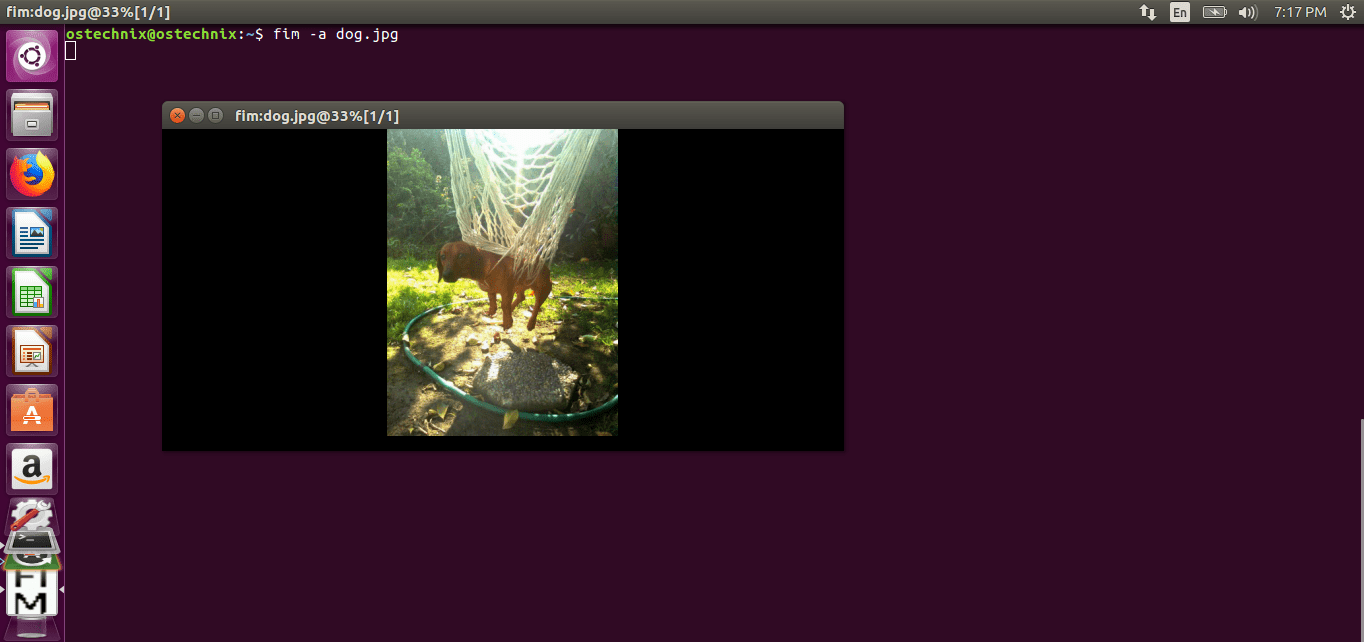
正如你在上面的屏幕截圖中看到的,FIM 沒有使用任何外部 GUI 圖片瀏覽器。相反,它使用我們系統的幀緩衝器來顯示圖像。
如果當前目錄中有多個 .jpg 文件,可以使用通配符打開所有文件,如下所示。
$ fim -a * .jpg
要打開目錄中的所有圖像,例如 Pictures,請運行:
$ fim Pictures/
我們也可以在文件夾及其子文件夾中遞歸地打開圖像,然後像下面那樣對列表進行排序。
$ fim -R Pictures/ --sort
要以 ASCII 格式渲染圖像,可以使用 -t 標誌。
$ fim -t dog.jpg
要退出 Fim,請按 ESC 或 q。
鍵盤快捷鍵
您可以使用各種鍵盤快捷鍵來管理圖像。例如,要載入下一張圖像和之前的圖像,請按下 PgUp / PgDown 鍵。成倍放大或縮小,請使用 + / - 鍵。以下是用於在FIM中控制圖像的常用按鍵。
PageUp/Down:上一張/下一張圖片+/-:放大/縮小a:自動縮放w:自適應寬度h:自適應高度j/k:平移/向上f/m:翻轉/鏡像r/R:旋轉(順時針/逆時針)ESC/q:退出
有關完整詳細信息,請參閱手冊頁。
$ man fim
那麼,就是這樣。希望這對你有所幫助。後續還會介紹更多的優秀工具。敬請關注!
乾杯!
via: https://www.ostechnix.com/how-to-display-images-in-the-terminal/
作者:SK 選題:lujun9972 譯者:KevinSJ 校對:wxy
本文轉載來自 Linux 中國: https://github.com/Linux-CN/archive






















